
Проверьте, как это работает!
Начните создавать формулы и использовать встроенные функции, чтобы выполнять расчеты и решать задачи.
Строка формул
-
При вводе в ячейку формула также отображается в строке формул.

Создание формулы, ссылающейся на значения в других ячейках
-
Выделите ячейку.
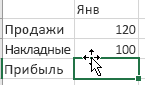
-
Введите знак равенства "=".
Примечание: Формулы в Excel начинаются со знака равенства.
-
Выберите ячейку или введите ее адрес в выделенной.
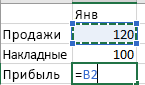
-
Введите оператор. Например, для вычитания введите знак "минус".
-
Выберите следующую ячейку или введите ее адрес в выделенной.

-
Нажмите клавишу ВВОД. В ячейке с формулой отобразится результат вычисления.
Просмотр формулы
-
Выделите ячейку и просмотрите формулу в строке формул.

Ввод формулы, содержащей встроенную функцию
-
Выделите пустую ячейку.
-
Введите знак равенства "=", а затем — функцию. Например, чтобы получить общий объем продаж, нужно ввести "=СУММ".
-
Введите открывающую круглую скобку "(".
-
Выделите диапазон ячеек, а затем введите закрывающую круглую скобку ")".

-
Нажмите клавишу ВВОД, чтобы получить результат.
Относительные ссылки
-
Относительная ссылка в формуле, например B2:G2, основана на относительной позиции ячейки, содержащей формулу, например H2. При изменении позиции ячейки, содержащей формулу, изменяется и ссылка. При копировании или заполнении формулы вдоль строк или вдоль столбцов ссылка автоматически корректируется. По умолчанию в новых формулах используются относительные ссылки. Например, при копировании формулы из ячейки H2 в ячейку H3 она автоматически изменяется с "=СУММ(B2:G2)" на "=СУММ(B3:G3)".










